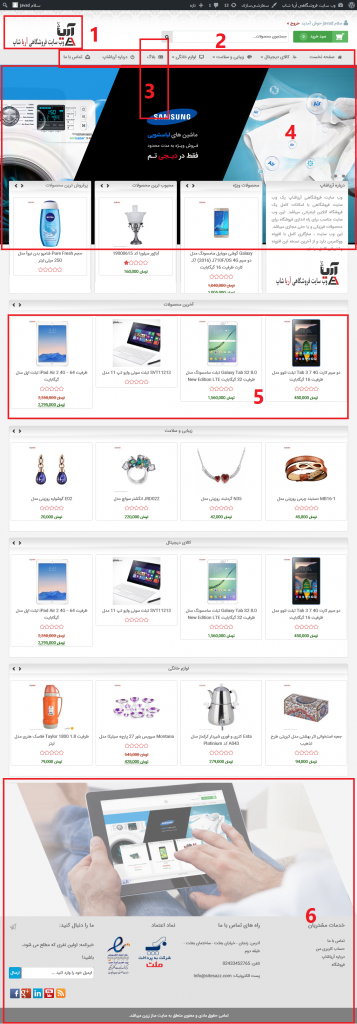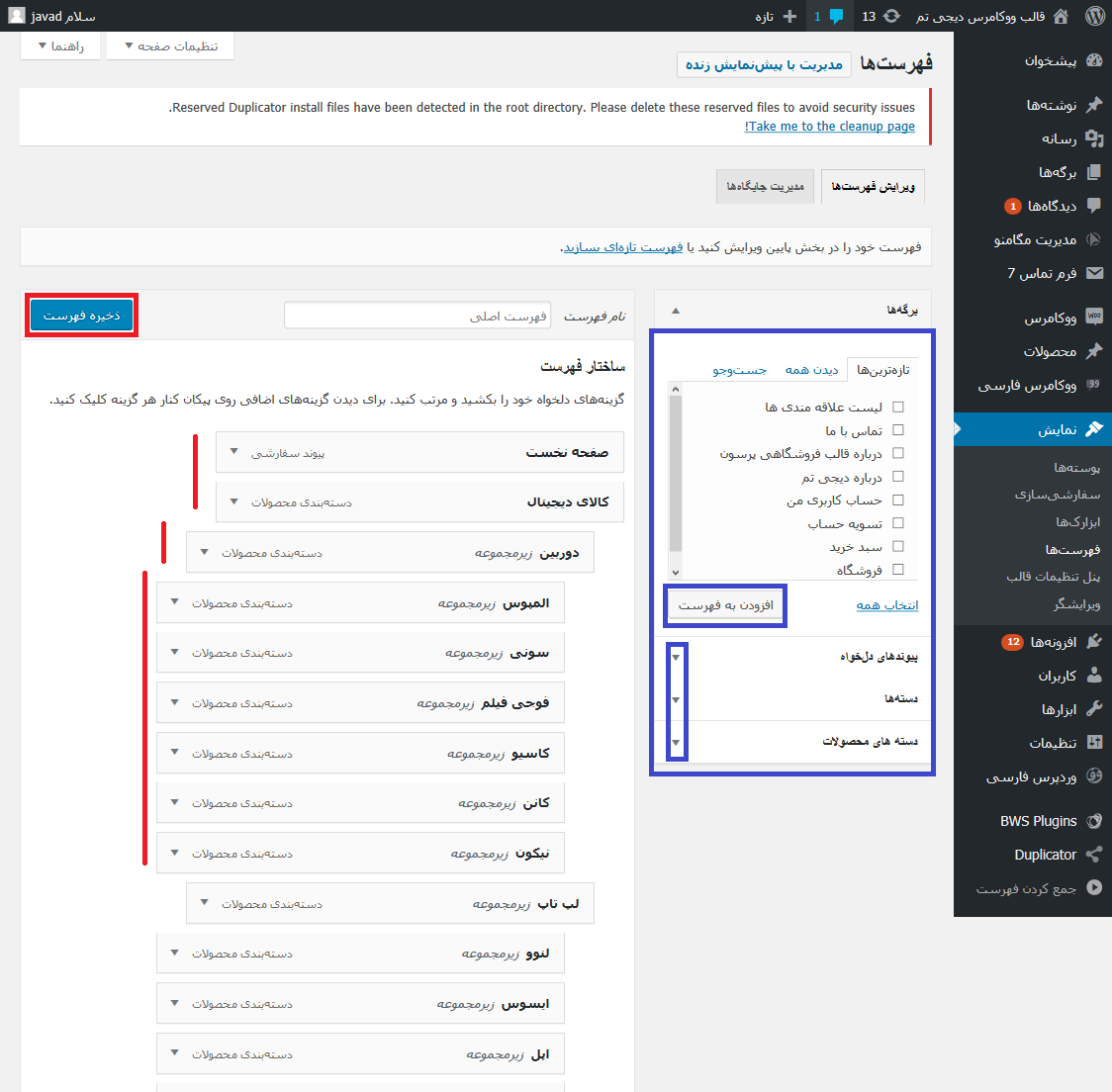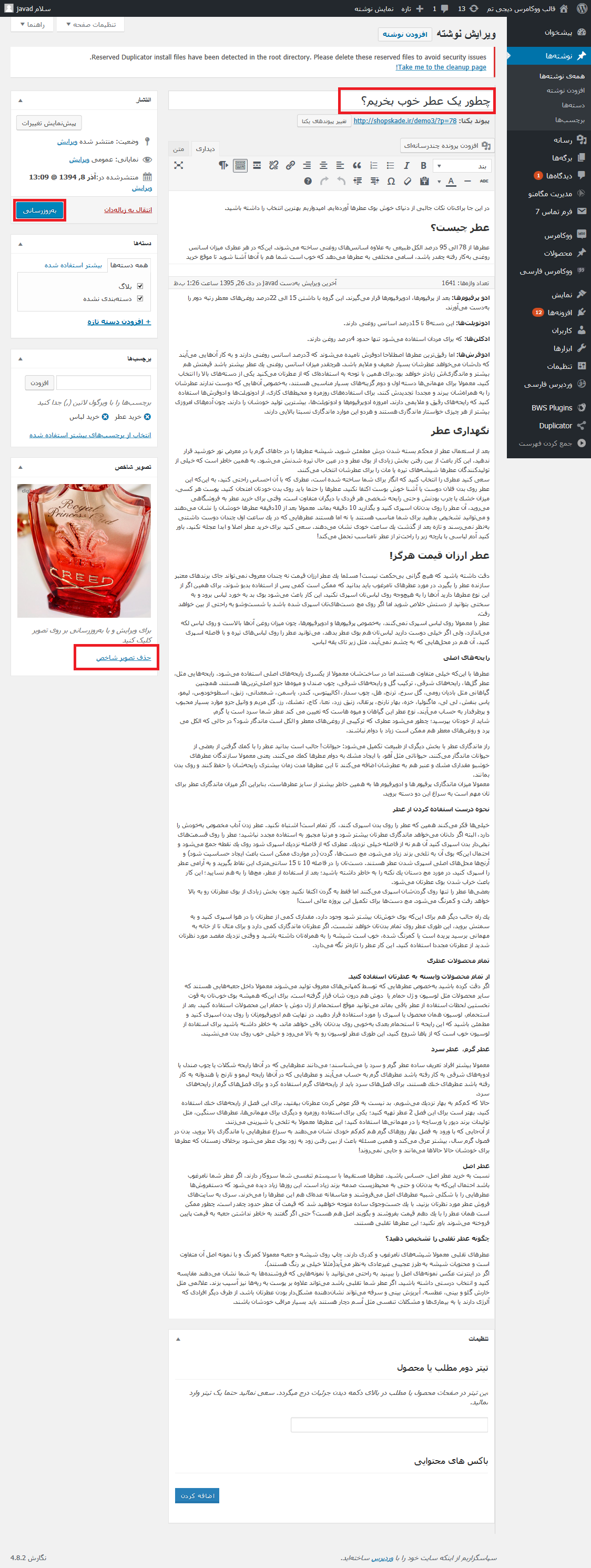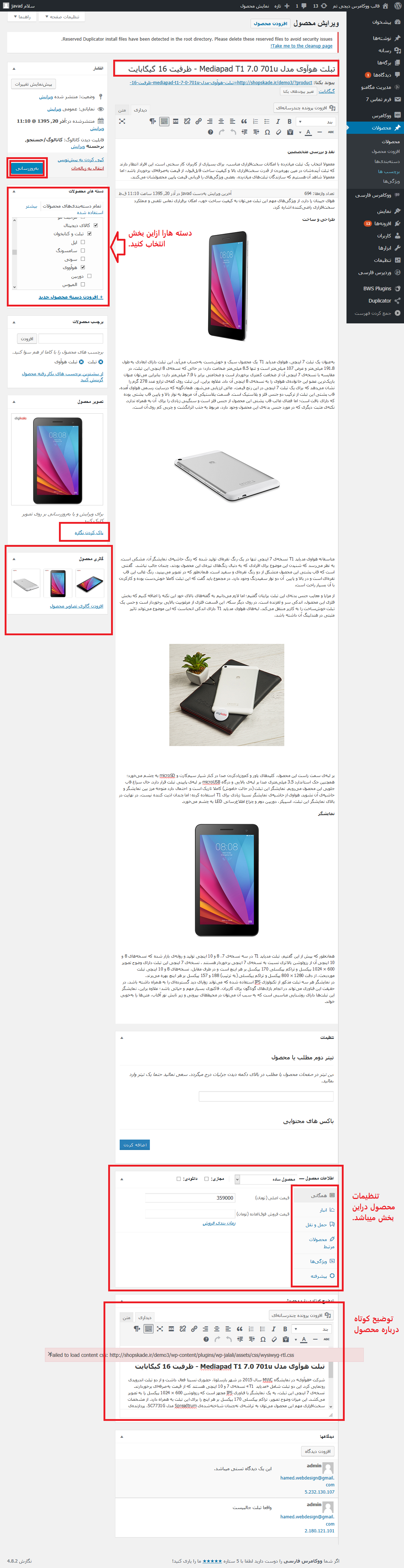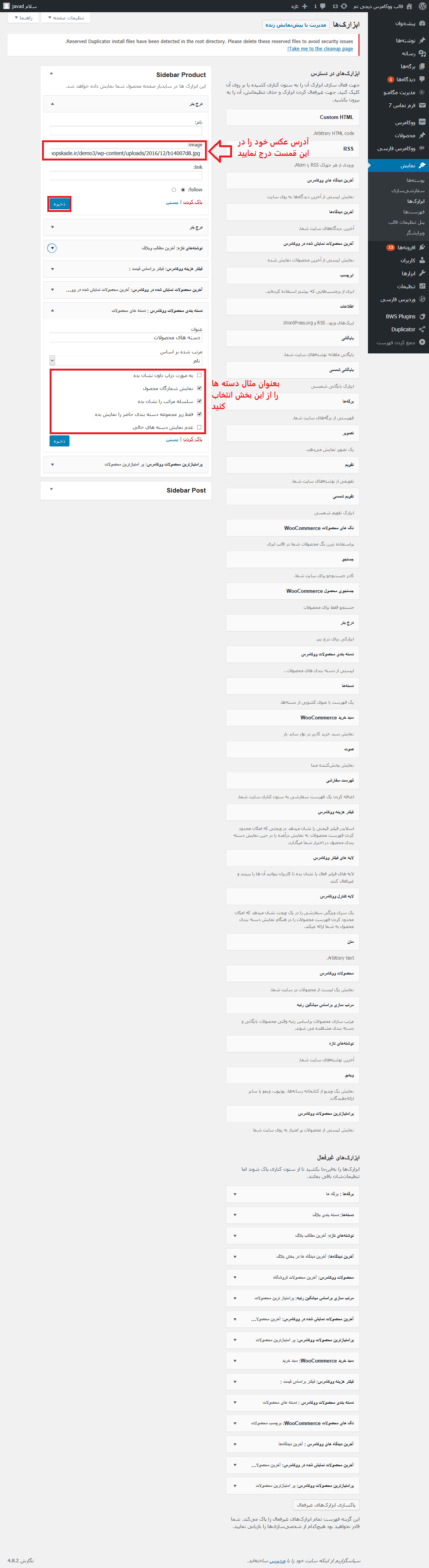با سلام و عرض ادب خدمت شما کاربران گرامی سایت ساز؛
با آموزش کلی نحوه ویرایش و استفاده و آشنایی با محیط مدیریتی وب سایت خبری یاسمین در خدمت شما هستیم.
پیشنهاد می شود قبل از ویرایش وب سایت خود ، به دقت این آموزش را مطالعه کنید تا آشنایی لازم جهت استفاده را داشته باشید.
جهت بهتر متوجه شدن مسیر گفته شده ویرایش ، از شماره گذاری های موجود در تصویر فوق استفاده کنید.
شما می توانید با رفتن به قسمت های مختلف دیگر مدیریت سایت خود ، از امکانات دیگر سایت نیز آگاه شده و استفاده کنید
همچنین توجه کنید که نباید قسمت های مختلف از جمله برگه ها یا افزونه ها در سایت شما حذف شوند و اگر قسمتی را نیاز ندارید ، می توانید صرفا غیر فعال نموده تا مجددا قابلیت فعال شدن داشته باشد.
1-لوگو :
برای ویرایش لوگو به مسیر زیر رفته و لوگو دلخواه خود را قرار دهید.
پنل تنظیمات قالب > تنظیمات هدر > لوگو
2-فهرست :
برای ویرایش این بخش دومرحله داریم:
ابتدا به مسیر های زیر از مدیریت طبق نیاز خود رفته و دسته های خود را ایجاد کنید.
نوشته ها > دسته ها
یا
محصولات > دسته بندی
یا
برگه ها > افزودن برگه
سپس به مسیر زیر رفته و دسته های خود را از قسمت مشخص شده به رنگ آبی انتخاب و به فهرست اضافه کنید.
به چیدمان فهرست ها و مجموعه و زیر مجموعه ها توجه کنید و زیر مجموعه ها را بر این اساس و ترتیب قرار دهید.
نمایش > فهرست ها
برای ویرایش این بخش به مسیر زیر رفته و نوشته های خود را درج نمایید.
نوشته ها > افزودن نوشته یا نوشته ها > همه نوشته ها > ویرایش
4-ویرایش اسلایدر :
برای ویرایش این بخش به مسیر زیر از مدیریت رفته و ویرایش کنید.
پنل تنظیمات قالب > تنظیمات صفحه اصلی > اسلایدر صفحه اصلی
5-محصولات :
برای ویرایش محصولات میتوانید به مسیر زیر رفته و ویرایش کنید.
ابتدا دسته ها را از مسیر زیر ایجاد نمایید.
محصولات > دسته بندی
سپس به مسیررفته و محصولات خود را درج نمایید .
محصولات > افزودن محصول
یا
محصولات > همه محصولات > ویرایش
6-فوتر :
برای ویرایش فوتر میتوانید مسیر زیر از مدیریت را ویرایش نمایید:
پنل تنظیمات قالب > تنظیمات صفحه اصلی > فوتر
7-سایدبار صفحات داخلی :
برای ویرایش این بخش به مسیر زیر از مدیریت مراجعه و ویرایش کنید.
نمایش > ابزارک